Бесспорно, все процессы в программах и операционке привычнее осуществлять с использованием мышки. Однако стоит отметить, что многие операции, считающиеся рутинными, можно успешно выполнить при помощи клавиатуры компьютера или ноутбука. Более того, управление процессами осуществляется быстрее. Хотите оптимизировать рабочий процесс? В таком случае предлагаем ознакомиться с горячими клавишами, которые помогут вам сэкономить время. Детальнее - далее в статье.

Как свернуть все окна?
Для сворачивания сразу всех окошек пользователю достаточно ввести комбинацию Win+D. В итоге рабочий стол на ПК или ноутбуке окажется полностью чистым. Эта функция особенно полезна, когда нужно скрыть быстро не предназначенную для чужих глаз информацию. Аналогичный эффект достигается путем нажатия клавиш Win+M. Однако эта комбинация сработает только для сворачивания одного окошка. С помощью Win+Space временно скрываются окошки проводника и всех используемых приложений.

О быстром переименовании файлов
Для выполнения этой задачи, когда в папке приходится работать с большим количеством файлов, можно порекомендовать использовать клавишу F2 и Tab, чтобы перейти к следующему документу. Таким образом пользователь может обойтись без необходимости каждый раз под новым файлом нажимать ПКМ и выбирать пункт «Переименовать».

Какие еще использовать клавиши?
Посредством Alt+Enter можно открыть свойства выделенного элемента, не используя при этом «Проводник» и мышку. Чтобы файлы удалить без перемещения в «Корзину», нажмите Shift+Delete. Это позволит сэкономить пространство на диске. Но при этом нужно помнить о том, что удаленные таким образом файлы очень сложно восстанавливаются.

Если на панели задач есть закрепленные приложения, то запустить их очень удобно при помощи Win и порядкового номера справа налево. Например, после нажатия на клавишу Win+1 запустится окошко самой первой программы. Может быть так, что данное приложение уже было запущено ранее. В таком случае после нажатия данной комбинации приложение будет восстановлено на рабочем столе. Копия программы запускается комбинацией Win+Shift+ (нужный номер). Сделать дубль окошка проводника можно, нажав Ctrl+N, а добавить Ctrl+N, удерживая при этом клавишу Shift. В итоге в активном окошке появится новая папка. Может быть так, что случайно активировав Caps Lock, вы успели набрать довольно огромный текст. Исправляется ситуация комбинацией Shift+F3. В выделенном фрагменте все буквы станут строчными. Для удаления текста используйте комбинацию из клавиш Ctrl+Backspace. С их помощью справиться с этой задачей можно намного быстрее, поскольку не потребуется мышкой выделять нужный текст.

Для работы в контекстном меню или папках используется набор из Shift+F10. Предварительно необходимо в проводнике выбрать нужную папку или файл. После нажатия на эти горячие клавиши откроется контекстное меню. Примечательно, что в данном случае можно ограничиться только клавиатурой, без использования тачпада или мышки.
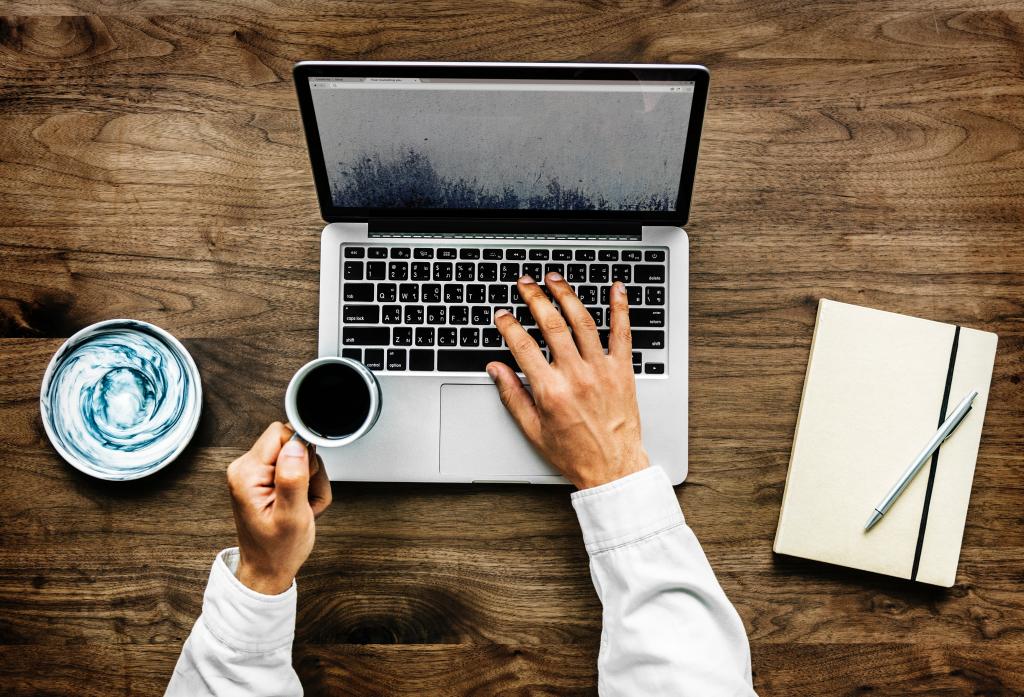
Для принудительного закрытия того или иного приложения используется комбинация Ctrl+Shift+Esc. Нужно обратить внимание на то, что данный набор клавиш можно применить для открытия диспетчера задач. При этом не нужно будет терять время, чтобы последовательно нажимать Ctrl+Alt+Del, а затем в открывшемся меню выбирать соответствующий инструмент.
Нередко на рабочем столе остаются открытыми несколько неактивных окошек. Чтобы сразу все их закрыть, кроме используемого, нажмите Win+Home. Так вам не придется последовательно сворачивать нерабочие окна.

Горячие клавиши для работы в браузере
Чтобы в браузере открыть новую вкладку, нажмите Ctrl+T. Для восстановления закрытой страницы примените комбинацию Ctrl+Shift+T. Все вкладки будут открываться в той последовательности, в которой они сохранялись в истории. Чтобы между ними можно было быстрее переключаться, воспользуйтесь комбинацией Ctrl+Tab, которая позволит переключать страницы вперед. Для быстрого переключения назад используется Ctrl+Shift+Tab. Если возникла необходимость быстро закрыть браузер, нажмите Ctrl+Shift+W. Стоит отметить, что все вышеперечисленные комбинации горячих клавиш применимы практически для всех браузеров. Например, Firefox, Google Chrome, Яндекс и Opera. Чтобы быстро выключить свой компьютер, задействуйте комбинацию из клавиш Win+стрелка вправо+Enter.

В заключение
В целом довольно простые операции на ПК часто занимают у пользователя довольно много времени.

Сэкономить его удастся благодаря вышеперечисленным комбинациям.
























